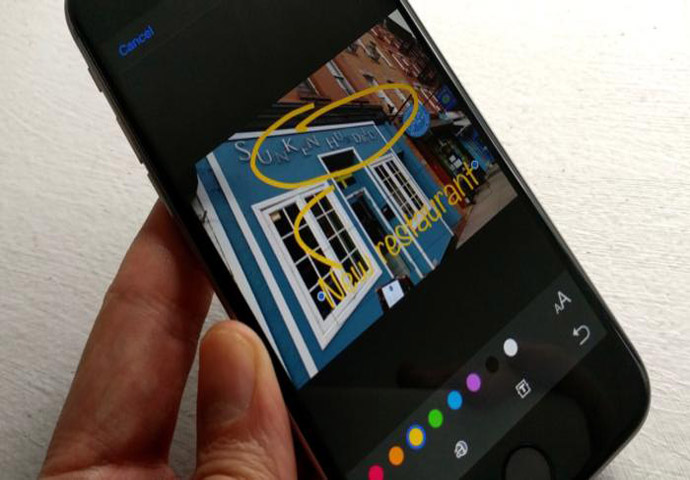Si las aplicas, estas sugerencias te ayudarán a encontrar las mejores características que Photos tiene para ofrecer, entre ellas dibujar formas, escribir leyendas, publicar una galería en línea y eliminar las fotos de la papelera, etc.
Con sus diferentes “Momentos”, “Colecciones” y “Recuerdos”, la aplicación Fotos de iOS se ha vuelto casi tan confusa y frustrante como Apple Music.
Pero una vez que consigues entenderla, descubrirás un montón de cosas ingeniosas que puedes hacer con tus imágenes en las fotos.
Desde la creación de fotos, agregar un toque de película y pegar formas y subtítulos en las imágenes hasta la publicación de galerías en la web y borrar las imágenes recientes de la papelera. Aquí te damos algunos consejos para sacar el máximo provecho de la aplicación Fotos.
Crear una película de fotos
Ya no basta con enviar a amigos y seres queridos un álbum de fotos de tus vacaciones en la playa, sino que se supone que ahora debes compartir un mensaje de video con una presentación dinámica de tus fotos, un título e incluso música temática. ¿Cómo hacerlo?
Toca en el título de una Colección o Momento en la aplicación Fotos de iOS y encontrarás una película en espera. Afortunadamente, la aplicación Fotos para iOS mira la tendencia de las fotos y desarrolla una película fotográfica, por lo que ha hecho la mayor parte del trabajo pesado para ti.
Si abres Fotos, toca la pestaña Fotos y luego toca el encabezado (normalmente un intervalo de fechas) para una Colección o un Momento (suponiendo que el Momento incluya suficientes fotos). Vas a ver una película instantánea precreada basada en tus fotos y Videos cerca de la parte superior de la pantalla.
Haz click en el botón Reproducir y la película se presentará en diapositivas al estilo Ken Burns, completando con transiciones y una banda sonora. Toca de nuevo la pantalla y aparecerá un deslizador debajo de la película. Deslízalo para cambiar el estilo y la música de la película, con opciones que van desde Feliz y edificante hasta Epic y Extreme.
En la esquina inferior derecha de la pantalla hay un botón de Editar táctil. Allí obtendrás más herramientas de edición, incluyendo la capacidad de cambiar la tarjeta del título de la película, modificar el tiempo de ejecución del clip, añadir o quitar fotos y elegir una nueva banda sonora (enlatada o de su propia colección de música).
Cuando hayas terminado de editar, presiona el botón Acción (el cuadrado con la flecha hacia arriba) para guardar tu mini-película en tu dispositivo iOS. Ya la puedes compartir por correo o mensaje de texto, publicarla en Facebook o incluso subirla a YouTube .
Dibuja formas y pega títulos en tus fotos
Una imagen puede valer más que mil palabras, pero a veces no hay nada como un círculo, una flecha o una burbuja de pensamiento para llegar realmente a su punto. La aplicación Fotos iOS te permitirá dibujar formas e incluso pegar subtítulos en tus instantáneas, pero primero tendrás que encontrar la herramienta “marcado”.
En primer lugar, abre una imagen al tocarla, luego haz click en el botón Editar (el pequeño que se parece a un trío de controles deslizantes) para revelar las herramientas de edición de la aplicación Fotos.
A continuación, toca el botón de tres puntos en la parte inferior o lateral de la pantalla (dependiendo de la orientación en la que esté sosteniendo su iPhone o iPad) y, a continuación, puntee en Marcado.
Una vez que esté en la pantalla de marcado, toque el botón Dibujar en la parte inferior para dibujar formas a mano alzada. Si no dibujas algo parecido a un círculo, un cuadrado, una flecha o una burbuja de voz, la aplicación Fotos te sugerirá una forma más suave para reemplazar cualquier pincelada temblorosa. Para editar una forma, simplemente tócala, luego arrastra uno de los controles azules que aparecen.
También puedes agregar un subtítulo a una imagen tocando el botón Texto o acercando un detalle tocando el botón de la lupa.
Publicar una galería de fotos en la web
La aplicación Fotos de iOS tiene todas las opciones habituales de compartir cuando se trata de tus imágenes. Puedes enviar las imágenes a través de texto o correo, tambié puedes publicarlas en Facebook o Twitter, guardarlas en tu Dropbox y así sucesivamente.
Si lo deseas, sin embargo, también puedes publicar una galería de tus fotos en la web para que todo el mundo vea.
Simplemente selecciona las fotos que quieres compartir, toca el botón Acción en la parte inferior de la pantalla, toca iCloud Photo Sharing, toca Álbum compartido para seleccionar un álbum existente o crea uno nuevo y luego toca Publicar.
Por último, toca la pestaña Compartido en la parte inferior de la pantalla, toca el álbum que quieres publicar, toca la pestaña Personas y, a continuación, cambia a la configuración de Sitio público. Cuando lo hagas, obtendrás una URL para la galería web que acaba de crear. Puntea en Compartir vínculo para compartir la URL con amigos, familiares, desconocidos perfectos o cualquier otra persona.
Si tienes nervios de publicar y decides ocultar tu galería, simplemente vuelve a la pestaña Personas, luego apaga la configuración del Sitio Web Público. Al hacerlo, se retirará al instante tu sitio de fotos.
Crea un nuevo álbum de fotos (sí, todavía puedes)
Con Fotos tan insistente en la organización automática de tus imágenes en Colecciones, Momentos y Recuerdos, es fácil olvidar que puedes crear un álbum de fotos manualmente.
Simplemente toca la pestaña Fotos, inicia la selección de instantáneas, toca el botón Agregar a en la parte inferior de la pantalla y toca un álbum de fotos existentes o toca Nuevo álbum para crear uno nuevo. Una vez hecho esto, las fotos que seleccionaste volarán al álbum que escogiste.
También puedes abrir un álbum existente o crear uno nuevo primero (tocando el botón “+” en la esquina superior de la pantalla de álbumes), puntea en Seleccionar y, a continuación, toca el botón Agregar para elegir tus imágenes.
Sugerencia de bonificación: Si abres un álbum de fotos y luego punteas en el intervalo de fechas en la parte superior del álbum, obtendrás una de las presentaciones de diapositivas de insta-movie que discutimos anteriormente. Esto hace que los álbumes creados manualmente sean una herramienta útil para crear películas instantáneas basadas en fotos seleccionadas, en lugar de confiar en las colecciones de fotos y los momentos.
Eliminar una foto desechada
¡Vaya! Acabas de borrar una foto o un video por error o tienes dudas sobre ese grupo de imágenes de iPhone que tiraste en la basura el otro día. No te desesperes, siempre y cuando actúes con relativa rapidez, puedes guardar fácilmente cualquier foto o video que hayas eliminado apresuradamente.
Presiona la pestaña Álbumes en la parte inferior de la interfaz de Fotos, baja un poco y luego toca el álbum Eliminado recientemente. En el interior, encontrará todas las fotosy clips de vídeo que eliminó en los últimos 30 días. Toque el botón Seleccionar, luego toque las imágenes que desee sacar de la basura o toque Recuperar todo para recuperarlas.